
Editor PHP Xigua memperkenalkan anda kepada kaedah untuk menyelesaikan ralat DNS dalam sistem Win10. Apabila menggunakan Windows 10, anda kadangkala menghadapi ralat resolusi DNS yang menyebabkan isu sambungan rangkaian. Masalah ini boleh diselesaikan dengan melaraskan tetapan rangkaian, menyegarkan cache DNS atau menukar pelayan DNS. Berikut akan memperkenalkan secara terperinci beberapa penyelesaian yang berkesan untuk membantu anda berjaya menyelesaikan ralat DNS dalam sistem Win10 dan memulihkan kestabilan sambungan rangkaian.
1. Klik kanan [Start] di sudut kiri bawah desktop sistem, dan klik [Command Prompt (Administrator)] dalam menu klik kanan Start; seperti yang ditunjukkan dalam gambar:
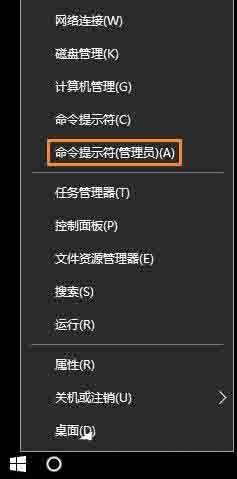
2. Salin arahan ipconfig /flushdns, dan Dalam tetingkap command prompt pentadbir yang dibuka, klik kanan pada ruang kosong dan tampal arahan ipconfig /flushdns ke dalam tetingkap seperti yang ditunjukkan dalam rajah:
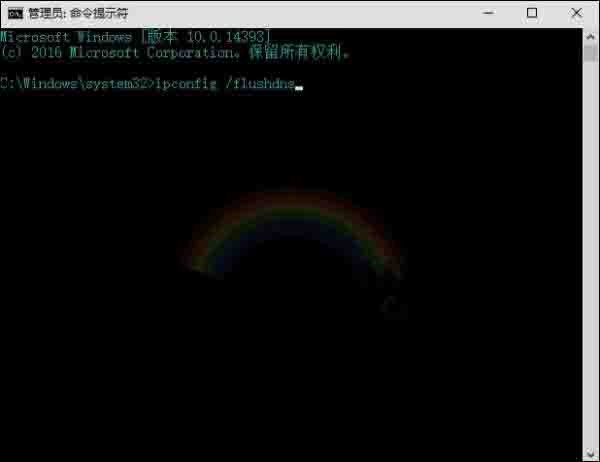
3. Perintah flushdns ditampal, kami menekan kekunci Enter (Entel) pada skrin, ia memaparkan: Konfigurasi IP Windows, cache resolusi DNS telah berjaya dimuat semula. Seperti yang ditunjukkan dalam gambar:

Langkah 2: Gunakan arahan set semula winsock netsh untuk menetapkan semula direktori Winsock.
1. Salin arahan set semula netsh winsock, teruskan klik kanan ruang kosong dalam tetingkap arahan arahan pentadbir, dan tampal perintah set semula winsock netsh ke dalam tetingkap seperti yang ditunjukkan dalam rajah:
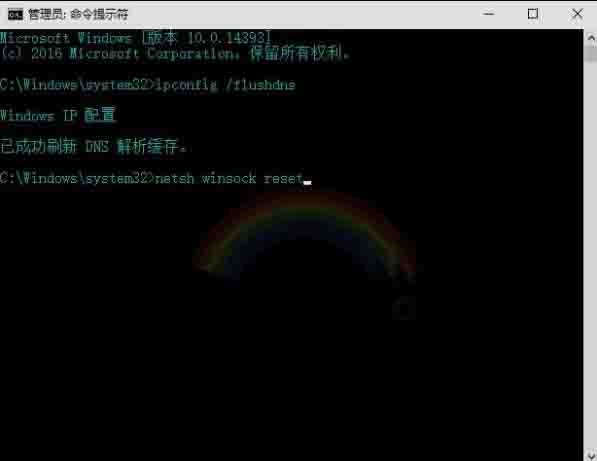 2 arahan netsh winsock reset ditampal Selepas itu, kita tekan kekunci Enter (Entel) pada papan kekunci dan ia memaparkan:
2 arahan netsh winsock reset ditampal Selepas itu, kita tekan kekunci Enter (Entel) pada papan kekunci dan ia memaparkan:
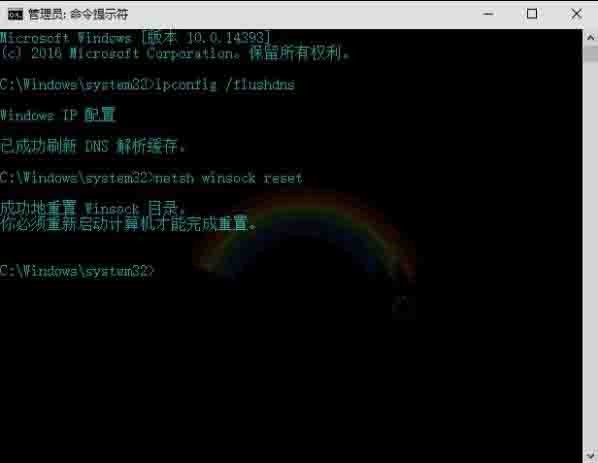 Direktori Winsock telah berjaya ditetapkan semula.
Direktori Winsock telah berjaya ditetapkan semula.
 2 Dalam tetingkap Dalam Rangkaian dan Pusat Perkongsian yang terbuka, kami klik kiri [Ethernet], dan dalam tetingkap status Ethernet, klik [Properties] di sudut kiri bawah seperti yang ditunjukkan dalam gambar:
2 Dalam tetingkap Dalam Rangkaian dan Pusat Perkongsian yang terbuka, kami klik kiri [Ethernet], dan dalam tetingkap status Ethernet, klik [Properties] di sudut kiri bawah seperti yang ditunjukkan dalam gambar:
 3 . Dalam tetingkap sifat Ethernet, kami Klik: Internet Protocol Version 4 (TCP/Pv4)-Properties seperti yang ditunjukkan dalam gambar:
3 . Dalam tetingkap sifat Ethernet, kami Klik: Internet Protocol Version 4 (TCP/Pv4)-Properties seperti yang ditunjukkan dalam gambar:
Atas ialah kandungan terperinci Penyelesaian kepada ralat dns dalam sistem win10. Untuk maklumat lanjut, sila ikut artikel berkaitan lain di laman web China PHP!
 suis bluetooth win10 tiada
suis bluetooth win10 tiada
 Mengapakah semua ikon di penjuru kanan sebelah bawah win10 muncul?
Mengapakah semua ikon di penjuru kanan sebelah bawah win10 muncul?
 Perbezaan antara tidur win10 dan hibernasi
Perbezaan antara tidur win10 dan hibernasi
 Win10 menjeda kemas kini
Win10 menjeda kemas kini
 Perkara yang perlu dilakukan jika suis Bluetooth tiada dalam Windows 10
Perkara yang perlu dilakukan jika suis Bluetooth tiada dalam Windows 10
 win10 menyambung ke pencetak kongsi
win10 menyambung ke pencetak kongsi
 Bersihkan sampah dalam win10
Bersihkan sampah dalam win10
 Bagaimana untuk berkongsi pencetak dalam win10
Bagaimana untuk berkongsi pencetak dalam win10




